
Peter Holmes
0
2116
124
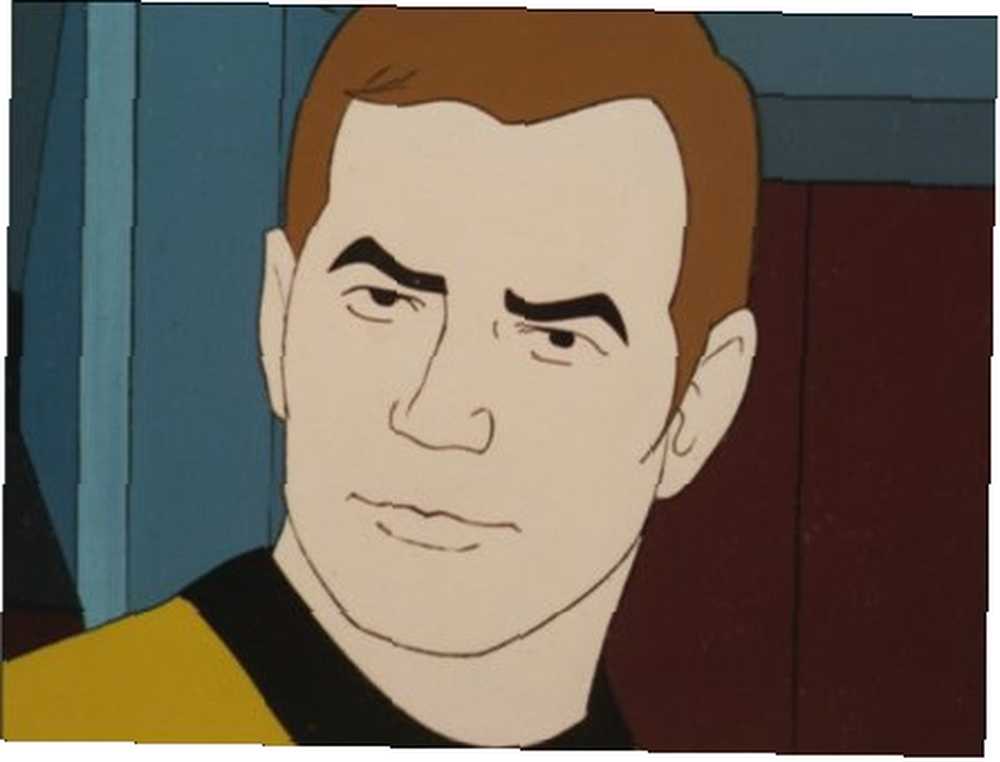 “Computer, hvor mange romulanske slagskibe der er?” Kaptajn Kirk sagde.
“Computer, hvor mange romulanske slagskibe der er?” Kaptajn Kirk sagde.
“Ti” svarede en blød kvindelig stemme.
“Hvad er vores chance for at overleve?”
“Nul procent.”
Kirk smilede og sagde “Computer, øg skjoldet til maksimalt.” Han sad på sin stol på broen “og spill mig nogle Mozart.”
“Bekræftende.”
Så fortsætter scenen fra min imaginære episode af Star Trek med en hård rumkamp mellem USS Enterprise og ti romulanske slagskibe, mens Mozarts “Luft i G” spiller i baggrunden.
Utallige episoder med sci-fi-film viser os, at en af de største drømme for mennesker er at være i stand til at tale med computere. Din Mac OS X har en god talegenkendelsesteknologi, der overses af de fleste af dens brugere. Og selvom vi stadig er langt fra hvad sci-fi-filmene drømmer om, kan det at tale med din Mac være en meget sjov ting at gøre.
Figuren af tale
For at aktivere talegenkendelsesevnen og bruge talekommandoer på din Mac er den første ting du skal gøre at åbne Tale menu fra Systemindstillinger.
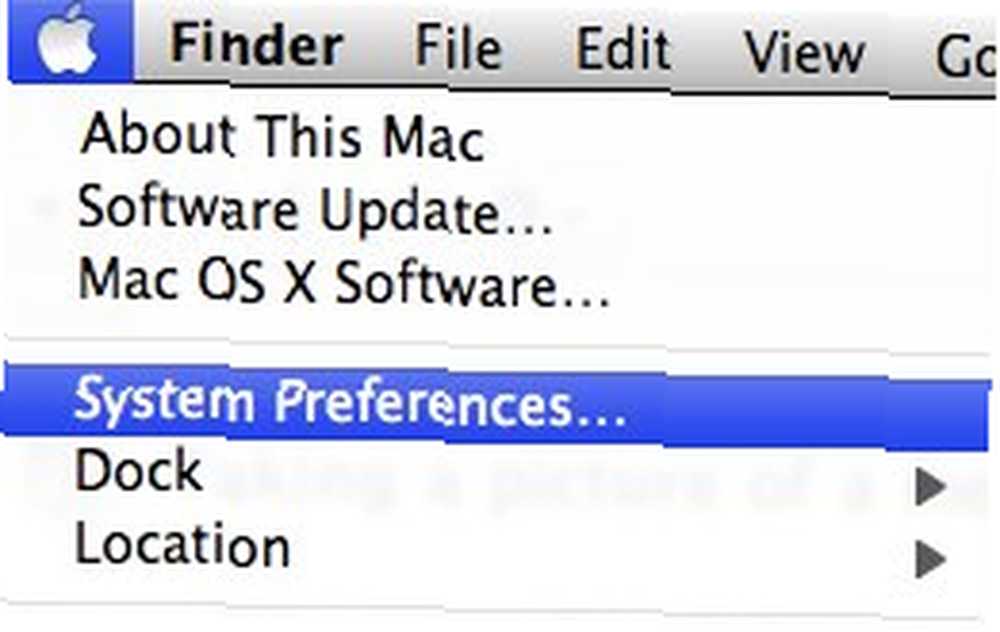
Derefter skal du vælge Tale genkendelse fanen.
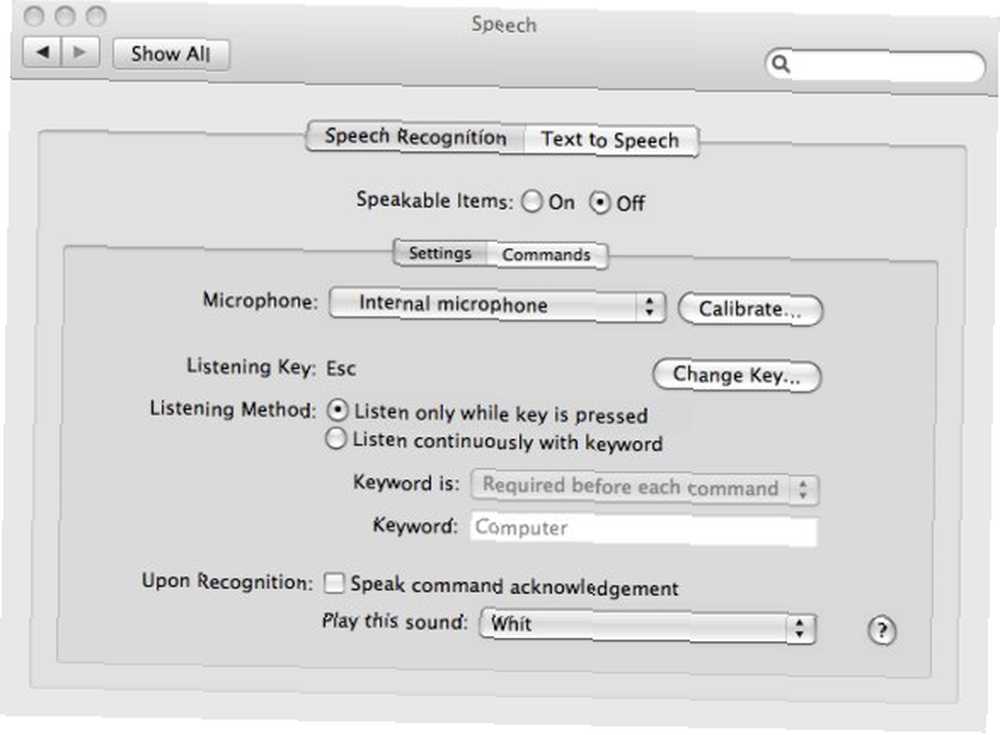
Tænd funktionen ved at vælge På på den Talelige genstande Radio knap.
Det næste trin ville være at vælge lydkilden - standard er Intern mikrofon. Så vil du gerne kalibrere det.
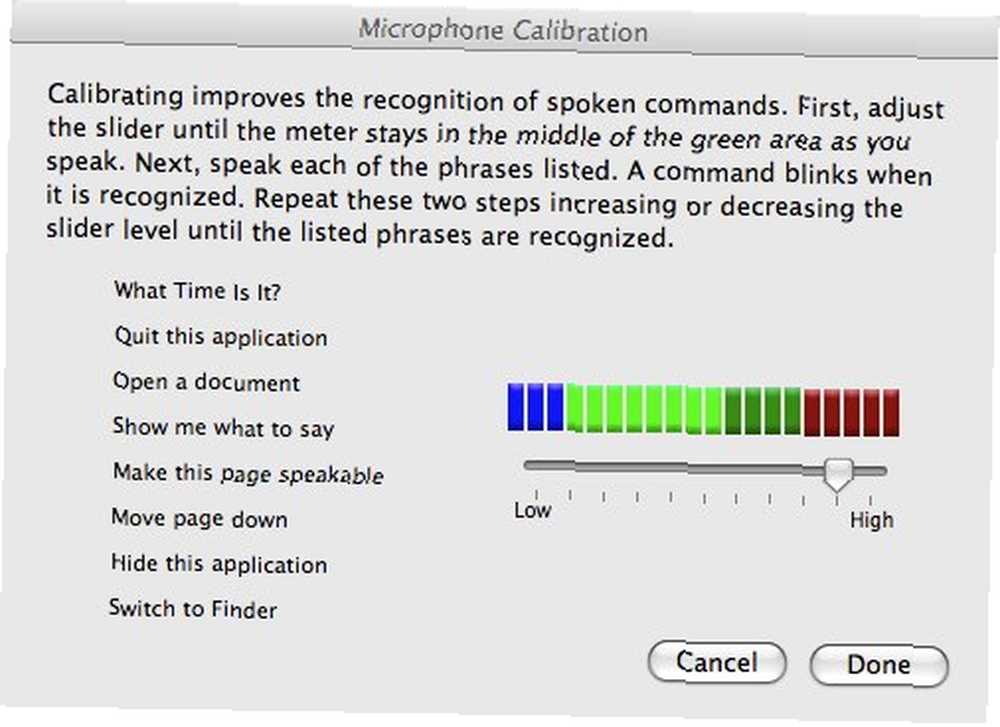
Du kan ændre Lytningsnøgle hvis du ikke vil bruge standard Esc nøgle.

Der er to muligheder for, hvordan computeren skal lytte til dig. Hvis du ikke vil have det “tilfældig” betjening, vælg Lyt kun, mens der trykkes på tasten Radio knap. Hvis du vil have det nærmeste arbejdsmiljø til USS Enterprise, skal du vælge Lyt kontinuerligt med nøgleord og vælg dit foretrukne nøgleord.
For at sikre, at din Mac anerkender din kommando, skal du markere markeringen Tal kommandobekræftelse mulighed.
Stemmen bag maskinen
Vi kommer nu til delen om personlige præferencer - hvilken stemme vil du tale med dig? Personligt kan jeg lide en pigens stemme, da jeg betragter min Mac som en kvinde. Men der er mange valg, som Mac-brugere kunne vælge fra Tekst til tale fanen.
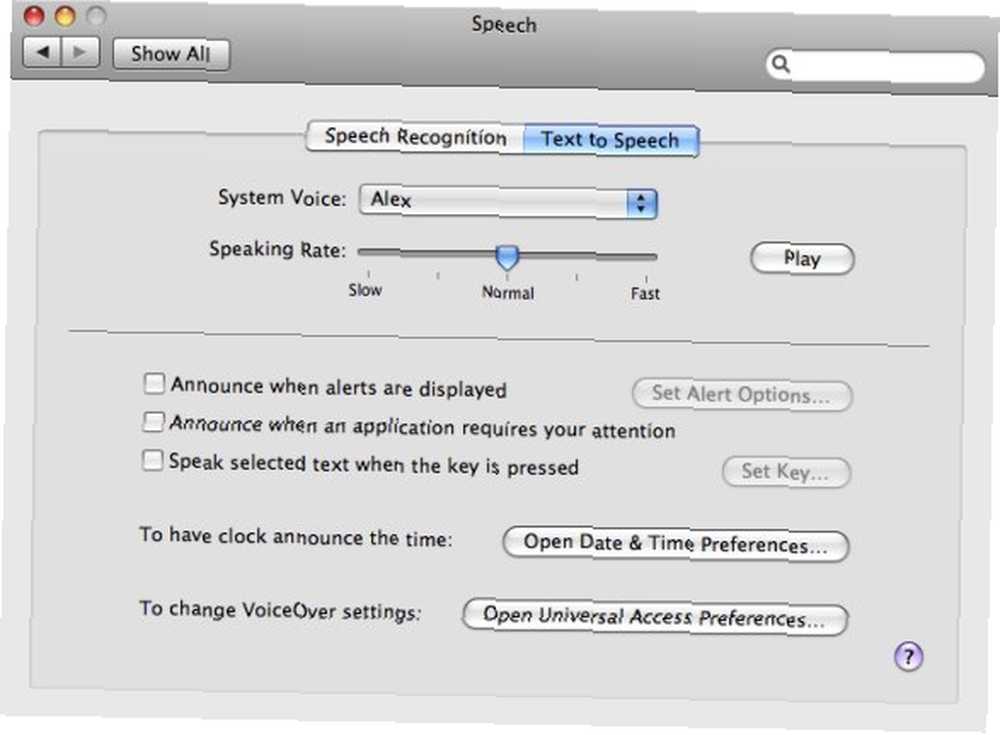
Der er andre indstillinger relateret til tale, som du kan vælge fra denne fane. Min favorit er Tal den valgte tekst, når der trykkes på tasten. På denne måde kan jeg læse mine skrifter for mig, da jeg let kan se fejl på denne måde. Glem bare ikke at vælge nøglekombinationen.
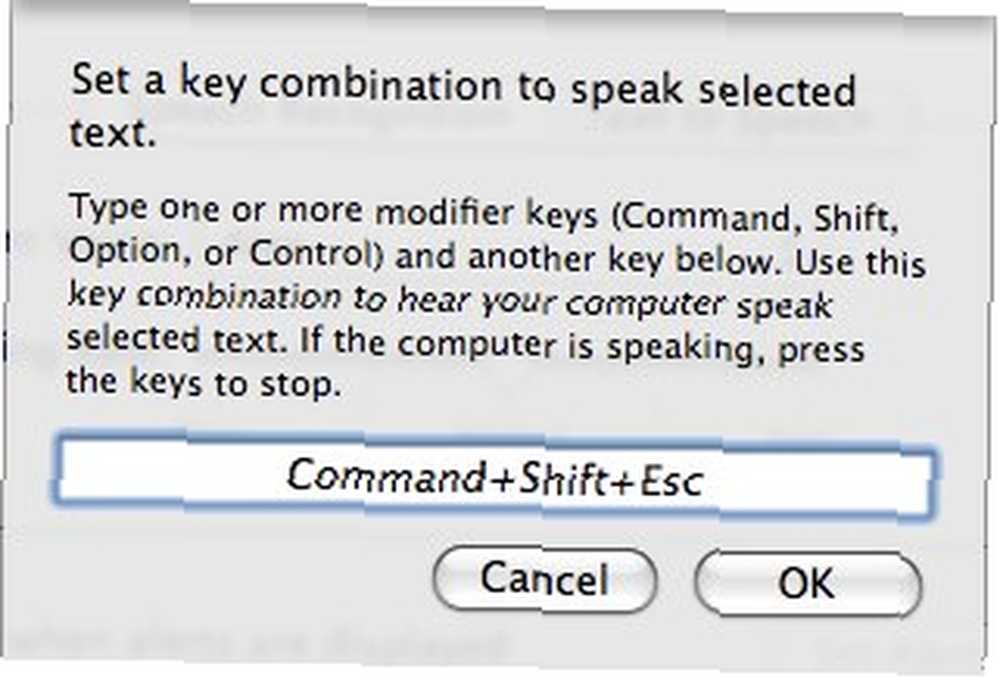
Men selv uden at have valgt denne mulighed, kan du stadig få teksten læst til dig ved at vælge en tekst og derefter højreklikke på den og vælge Tale -> Begynd at tale. Bemærk, at denne højreklik-mulighed ikke er tilgængelig for alle applikationer.
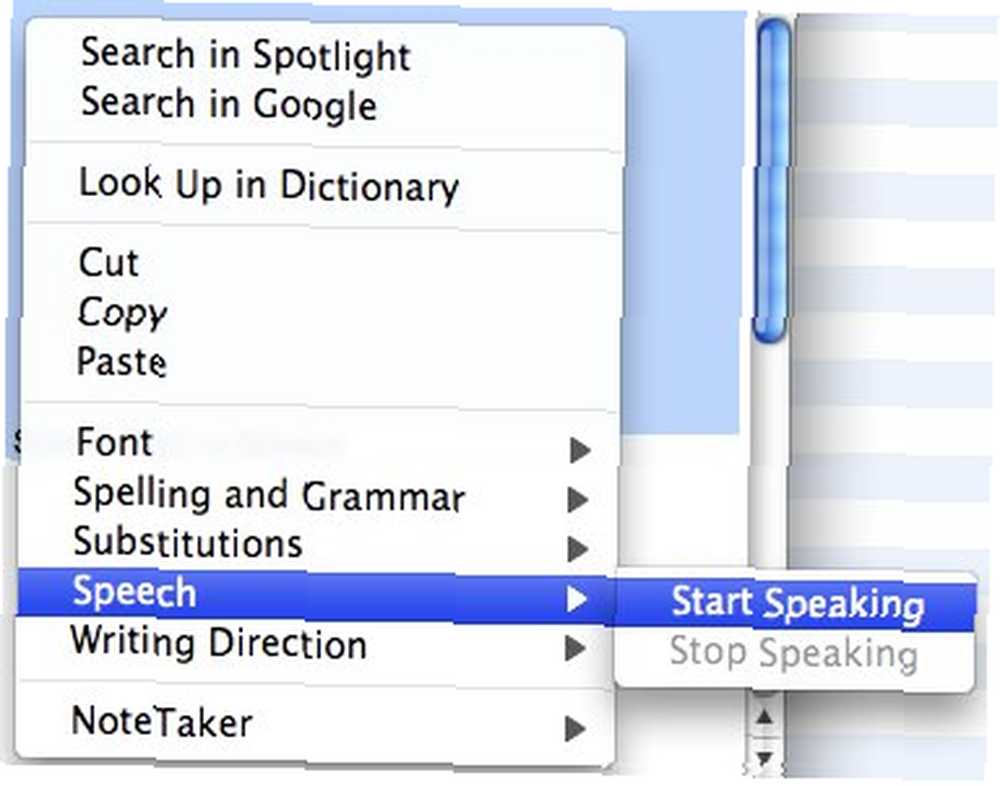
Kvaliteten af talen er stadig meget “maskine” og langt fra en menneskelig lyd. Men nogle gange er det sjovt at lytte til dit dokument i stedet for at læse det.
Liste over Mac-tale-kommandoer
Så hvordan ville du vide, hvilken kommando du skal sige til din Mac? Klik på pil ned fra Vindue til talegenkendelse og vælg Åbn vinduet Talekommando. Du har et vindue med en liste over tilgængelige kommandoer.
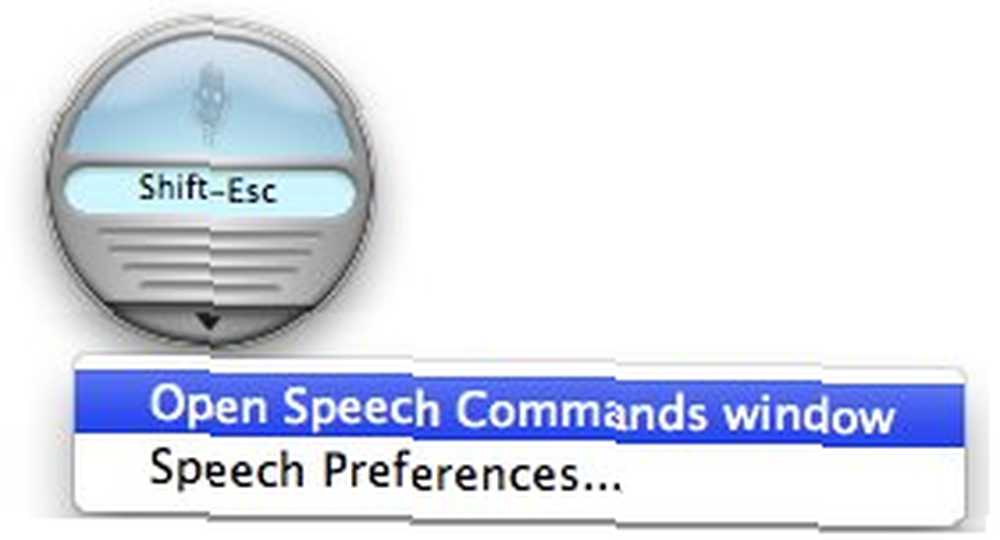
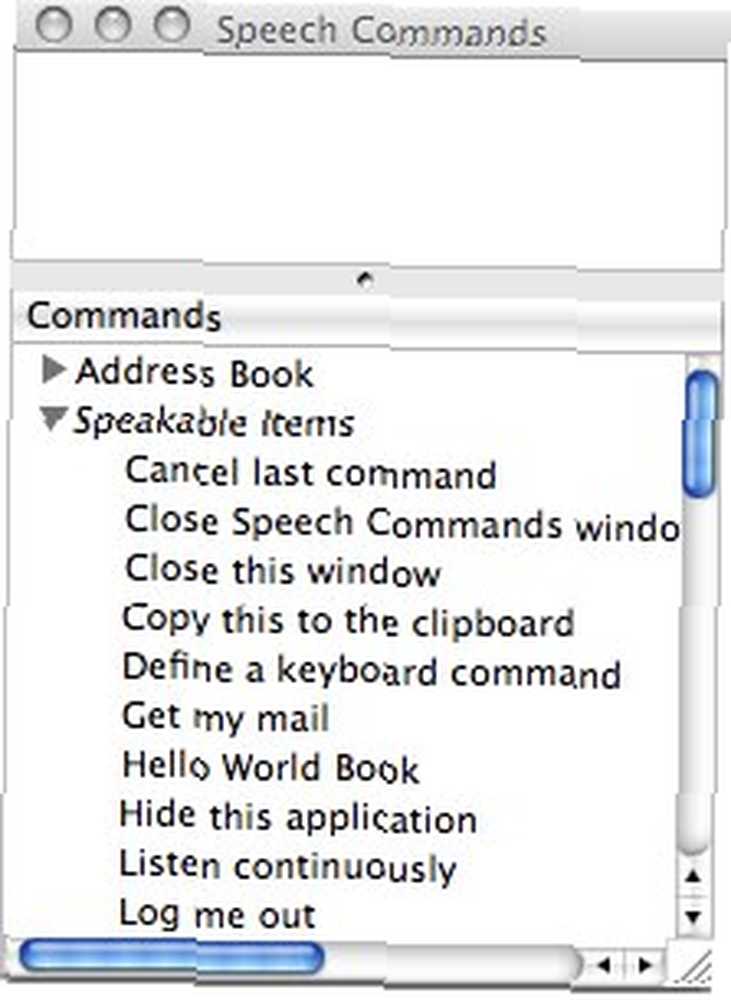
Fra mit eksperiment fandt jeg ud af, at disse kommandoer let kan redigeres. Bare åbn Mappe om tale, der kan tales (/ Bruger / Bibliotek / Tale / Talelige genstande /) omdøbe derefter filen (e). Hvis du tror, at “Minimer vinduet Talekommandoer” kommandoen er for lang, bare omdøb den tilsvarende fil til noget kortere, og så vil din Mac forstå den nye kommando.
Bemærk, at denne funktion ikke fungerer korrekt i støjende miljøer, da støjne forstyrrer din talte kommando.
En anden irritation er, at maskinen nogle gange kan være så dum, at du skal gentage en kommando flere gange.
Men alt i alt er disse talegenkendelsesfunktioner i Mac OS X en anden cool funktion, som Mac-brugere bør prøve.
Som en sjov bonus, prøv at sige denne kommando til din Mac: “Fortæl mig en vittighed” og del dine tanker og oplevelser ved hjælp af Mac-talekommandoer ved hjælp af kommentarerne herunder.











